اگر حسابدار هستید ؛ احتمالا با مشکل ورود اطلاعات به نرم افزار هلو و انتقال اسناد در هلو ، آشنا هستید . در این مقاله نکاتی که لازم است در انجام این کار به آن ها دقت کنید را آورده ایم ، برای انجام موفقیت آمیز این کار ، کافی است تا ؛ ترتیب انتقال داده ، نکات تنظیم پسوند فایل و گرفتن خروجی اکسل از هلو را به شکل صحیحی انجام دهید .
انتقال اسناد در هلو
یکی از مشکلاتی که اغلب مواقع حسابداران با آن دست و پنجه نرم می کنند و به دنبال رفع آن هستند ؛ وارد کردن اطلاعات و شناسه های کالا از اکسل به برنامه ی هلو ( ورود اطلاعات به نرم افزار هلو ) و گرفتن خروجی اکسل از هلو می باشد . در واقع ، انتقال اطلاعات از اکسل به نرم افزار هلو ، کاری است که اغلب اوقات با آن سروکار دارید . نکته ای که لازم است به آن توجه نمایید این است که ورود اطلاعات کالا از اکسل به نرم افزار هلو نیاز به تخصص خاصی نداشته و شما می توانید دقیقا مطابق با مراحلی که به شما آموزش داده ایم اقدام به انتقال کالاها از اکسل به هلو نمایید . در حالت کلی انجام روند انتقال اسناد در هلو ، کار سختی نبوده و فقط یکسری نکات کلیدی در آن وجود دارد که باید در زمان انتقال اطلاعات از اکسل به نرم افزار هلو به آن ها دقت کنید . بسیاری از سازمان ها برای انجام این کار ها اقدام به استخدام مدیر مالی نیز می کنند . البته کار با این نرم افزار صرفا جزو وظایف مدیر مالی نمی باشد .
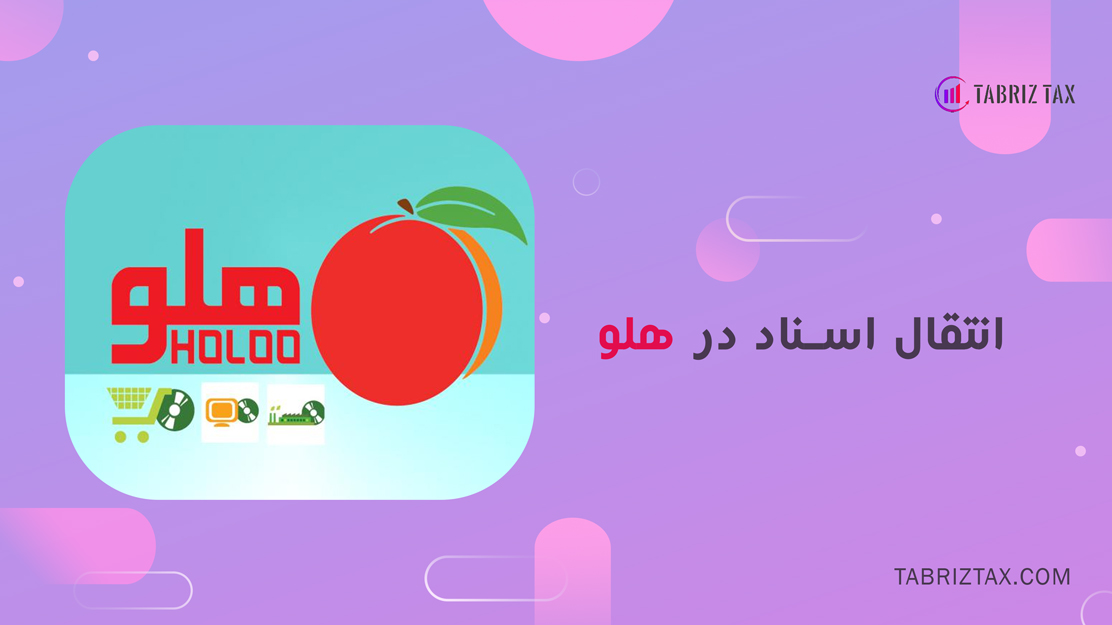
جهت دریافت شناسه یکتا سامانه مودیان بایستی یک سری مراحل را طی کنید که در ادامه به طور کامل توضیح داده ایم ، در جواب …
نحوه کار
نحوه ی کار انتقال اسناد در هلو ، مراحل خاصی نداشته و فقط مستلزم رعایت تعدادی نکات خواهد بود ؛
- دقت کنید فایل اکسل شما با پسوند xls ذخیره گردد .
- نام گذاری فایل ها را برای انتقال به لاتیم انجام بدهید تا در حین انتقال با مشکلی مواجه نگردید .
- در صورتی که فونت های شما دچار به بهم ریخت بهتر است به جای استفاده از “ی” استفاده نمایید .
ترتیب انتقال داده
در انجام روند انتقال اسناد در هلو ، لازم است ترتیب انتقال داده ها را نیز در نظر بگیرید . جهت انتقال کالا ها از فایل اکسل به نرم افزار هلو لازم است به ترتیب مراحل زیر را طی نمایید :
- در اکسل کالاهایی را با مشخصات مربوطه اضافه کنید تا بتوانید یک جدول از کالاهای مورد نظرتان داشته باشید .
- این فایل را ذخیره کنید .
- نرم افزاراکسل را باز کرده و آیتم کالا را انتخاب کنید .
- در پنجره باز شده گزینه ورود لیستی را انتخاب کنید .
- در این قسمت شما می توانید از میان گزینه های نمایش داده شده گزینه انتقال از فایل اکسل را انتخاب کنید. به عنوان کلید میانبر می توانید CTRL + F12 را بزنید .
- اگر قبلا در این بخش جدولی وجود دارد گزینه حذف لیست را انتخاب کنید و سپس انتقال از فایل اکسل را انتخاب کنید .
- پنجره ای باز می شود که باید در این بخش فایل اکسل مورد نظرتان را انتخاب کنید .
نکات مهم درباره انتقال داده
ممکن است نتوانید فایلتان را پیدا کنید که علت آن پسوند ذخیره شده فایل شما می باشد . دقت داشته باشید در نرم افزار اکسل ۲۰۰۷ به بعد فایل اکسل به صورت XLSX. می باشد که بایستی X آخر آن را حذف کنید تا بتوانید در نرم افزار هلو آن را جستجو کرده و بیابید . یعنی لازم است پسوند این فایل را به صورت دستی به XLS. تبدیل کنید . چرا که فقط در این صورت است که نرم افزار هلو قادر به شناسایی و باز کردن فایل اکسل شما خواهد بود . از سایر نکات مهم در روند انتقال اسناد در هلو می توان به موارد زیر اشاره کرد ؛
- وقتی برای این فایل OPEN را می زنید ستون های فایل اکسل برای شما نمایش داده می شوند . در صورتی که شیت های مختلفی در اکسل داشته باشید می توانید از بخش نام شیت اطلاعاتی آن را انتخاب کنید .
- کاری که باید انجام شود این است که ستون های اکسل تبدیل به ستون های نرم افزار هلو یعنی همان ستون های متناظر شوند .
- برای تبدیل ستون اکسل به ستون متناظر در هلو بایستی ردیف به ردیف در همین پنجره انتخاب کنید و گزینه فلش به سمت چپ یا ورود لیستی کالا ها از فایل اکسل را انتخاب کنید . در صورتی که می خواهید نام ستونی در نرم افزار هلو با آنچه به صورت پیش فرض تعیین می شود تغییر کند باید از منو کشویی باز شده گزینه مورد نظر را انتخاب کنید .
- به این ترتیب کد تبدیل به کد کالا، نام تبدیل به نام کالا، قیمت خرید تبدیل به آخرین قیمت خرید و قیمت فروش به قیمت فروش تبدیل می شود.
- در نهایت گزینه تایید را بزنید.
- در این حالت شما میتوانید جدول اکسل را به نرم افزار هلو منتقل کنید اما مشکلی که وجود دارد این است که حرف “ی” در نرم افزار هلو به صورت ناخوانا نمایش داده می شود.
- برای رفع این مشکل گزینه حذف کل لیست را انتخاب کنید.
- مجددا اکسل را مجددا باز کنید.
- از سربرگ Home در اکسل گزینه find & select را انتخاب کنید و سپس گزینه replace را زده و در بخش find حرف “ی” را از کیبورد به صورت معمولی تایپ کنید و در بخش replace دکمه های shift + X را بزنید که در این صورت “ي” برای تایپ می شود. دکمه replace all بزنید.
- مراحل گفته شده در قبل را مجددا تکرار کنید تا مشکل “ی” در نرم افزار هلو برطرف شود.
- شما می توانید برای مرتب نمایش دادن کد کالا هایی که از اکسل وارد هلو شده اند و کالاهایی که به صورت دستی در هلو وارد شده اند کد کالا را در اکسل با شیوه تعریف کد کالا در هلو کد دهی کنید.
گرفتن خروجی اکسل از هلو
همان طور که می دانید از نرم افزار هلو می توانید خروجی های مختلفی تهیه کرده و داشته باشید . گرفتن خروجی اکسل از هلو به این صورت است که شما نیاز دارید زمان تهیه گزارشات فاکتور ، نمایش به صورت ستونی و تهیه گزارش با یکی از پسوند های مورد نظر که یکی اکسل است را انتخاب کنید . شما حتی می توانید در این بخش ؛ خروجی Text ، Excel ، HTML را از نرم افزار هلو بگیرید . در حالت کلی انتقال اسناد در هلو نیاز به مهارت های خاصی نداشته و فقط ملزم به رعایت برخی نکات می باشد . گرفتن خروجی اکسل از هلو نیز آخرین مرحله ی کار شما در روند این انتقال می باشد که بسیار آسان است .



افزودن دیدگاه